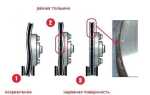Интеграция Apple CarPlay в автомобили BMW реализована через систему iDrive, начиная с версии iDrive 5.0 и выше. Однако даже при наличии активированной функции CarPlay, обновление её программного обеспечения требует чёткой последовательности действий. Это особенно актуально для моделей, выпущенных с 2016 года, где обновления могут существенно повлиять на стабильность соединения, поддержку новых функций и совместимость с последними версиями iOS.
Перед началом убедитесь, что в автомобиле активирована услуга Apple CarPlay. Это можно проверить в меню Communication → Mobile Devices. Также важно знать точную версию прошивки iDrive: её можно найти в разделе Settings → Software Information. Если версия устаревшая, потребуется обновление через официальный портал BMW или с помощью USB-носителя с загруженной прошивкой.
Для загрузки обновления понадобится VIN автомобиля. Зайдите на официальный сайт BMW (раздел поддержки) и введите VIN, чтобы получить доступ к последней версии программного обеспечения. Файл обновления сохраняется на USB-носитель (формат FAT32, объём от 8 ГБ). После этого подключите его к USB-порту в автомобиле и следуйте инструкциям на дисплее. Процесс установки занимает от 15 до 30 минут, в зависимости от объёма обновления.
После завершения обновления выполните повторную привязку iPhone к системе через Bluetooth и Wi-Fi. Важно, чтобы на телефоне была установлена актуальная версия iOS и включена функция CarPlay. Для стабильной работы рекомендуется отключить режим энергосбережения и активировать использование Siri. Если CarPlay не запускается автоматически, выполните перезагрузку системы iDrive, удерживая кнопку громкости на центральной консоли в течение 30 секунд.
Проверка совместимости модели BMW с последней версией CarPlay

Чтобы убедиться, что ваш автомобиль BMW поддерживает последнюю версию Apple CarPlay, необходимо знать точную модель, год выпуска и установленную мультимедийную систему. Современные версии CarPlay требуют iDrive 7.0 или новее, а также наличия модуля Wi-Fi и поддержки беспроводного соединения с iPhone.
Проверьте версию iDrive: Зайдите в меню «Настройки» → «Об устройстве» на дисплее автомобиля. Для CarPlay актуальны версии iDrive 7.0 и iDrive 8.0. Если у вас iDrive 6.0 или ниже – обновление до последней версии CarPlay возможно только после аппаратного апгрейда.
Совместимость моделей: BMW 3 серии (G20) с 2019 года, X5 (G05) с 2018 года, X3 (G01) с 2018 года, 5 серии (G30) с 2017 года и новее, а также все модели с поддержкой BMW Operating System 7.0 уже изначально совместимы с новыми версиями CarPlay. Для более ранних моделей потребуется проверка VIN через официальный сайт BMW или приложение My BMW.
Важно: наличие функции CarPlay в автомобиле не гарантирует поддержку всех новых функций, таких как интеграция с панелью приборов или улучшенная навигация. Эти функции зависят от версии прошивки и возможностей мультимедийного блока.
Для максимальной совместимости необходимо также использовать iPhone с iOS 17 или выше. Устройства с устаревшей iOS могут иметь ограничения в работе новой версии CarPlay.
Определение текущей версии программного обеспечения iDrive

Для проверки версии программного обеспечения iDrive в BMW откройте главное меню мультимедийной системы и выберите пункт «Настройки» (Settings).
Перейдите в подраздел «Общие настройки» (General settings), затем выберите «Информация о версии ПО» (Software version) или «Состояние системы» (Software Update). Название раздела может незначительно отличаться в зависимости от модели и года выпуска.
На экране появится информация в формате, например: «NBTEvo_P18362A» или «MGU21.07.70». Первая часть обозначает тип головного устройства (NBT, NBTEvo, MGU и т. д.), вторая – код версии и дата обновления.
Если в разделе отсутствует информация о версии, удерживайте кнопку «OPTION» на контроллере iDrive в течение 10 секунд, чтобы открыть скрытое диагностическое меню. Найдите пункт с данными о версии программного обеспечения.
Для автомобилей с системой iDrive 7 или выше также можно воспользоваться мобильным приложением My BMW: войдите в профиль, выберите «Автомобиль» → «Сведения» → «Версия ПО».
Сравните отображаемую версию с актуальной на официальном сайте BMW, перейдя в раздел поддержки и выбрав пункт обновления программного обеспечения.
Подключение автомобиля к Wi-Fi или подготовка USB-накопителя

Для обновления CarPlay на BMW потребуется стабильное интернет-соединение или правильно подготовленный USB-накопитель. Выбор зависит от модели и года выпуска автомобиля.
Подключение к Wi-Fi:
1. В главном меню iDrive откройте раздел «Настройки» → «Общие настройки» → «Wi-Fi».
2. Активируйте Wi-Fi-приёмник автомобиля.
3. Перейдите в раздел «Доступные сети», выберите вашу сеть и введите пароль.
4. Дождитесь подтверждения подключения.
5. Возвратитесь в меню «Настройки» → «Удалённое ПО» → «Проверить наличие обновлений».
6. Если обновление доступно – подтвердите загрузку и установку.
Подготовка USB-накопителя:
1. Используйте накопитель объёмом не менее 32 ГБ, отформатированный в FAT32 или exFAT.
2. Перейдите на официальный сайт BMW в раздел обновления ПО:
3. Введите последние семь символов VIN-кода и скачайте соответствующий файл обновления.
4. Распакуйте архив (если требуется) и скопируйте содержимое в корневую директорию накопителя.
5. Вставьте USB в порт автомобиля (обычно в центральной консоли).
6. На экране iDrive подтвердите установку – система распознает накопитель автоматически.
Во время обновления не выключайте зажигание и не извлекайте накопитель. Процесс может занять до 30 минут.
Скачивание и установка обновления через официальный сайт BMW

Для загрузки обновления CarPlay необходимо использовать официальный портал BMW – bmw.com. Убедитесь, что у вас есть VIN-номер автомобиля и действующий аккаунт в системе BMW ConnectedDrive.
- Перейдите на сайт bmw.com и авторизуйтесь в личном кабинете.
- В разделе «Мой BMW» выберите соответствующий автомобиль, указав VIN.
- Перейдите в подраздел «Программное обеспечение» или «Remote Software Upgrade».
- Если для вашего автомобиля доступно обновление CarPlay, появится кнопка «Скачать обновление».
- Скачайте файл обновления на компьютер. Обычно это ZIP-архив объемом от 1 до 3 ГБ.
- Подготовьте USB-накопитель объёмом не менее 16 ГБ, отформатированный в FAT32.
- Распакуйте содержимое архива и скопируйте файлы на корневой уровень USB-накопителя. Не изменяйте структуру каталогов.
После подготовки накопителя:
- Вставьте USB в разъём автомобиля при включённом зажигании.
- На экране iDrive появится запрос на установку обновления. Подтвердите действие.
- Обновление занимает от 15 до 30 минут. Во время процесса не выключайте зажигание и не извлекайте накопитель.
- По завершении система сообщит об успешной установке. Перезагрузите iDrive, если потребуется.
Процесс загрузки и активации обновления в системе автомобиля
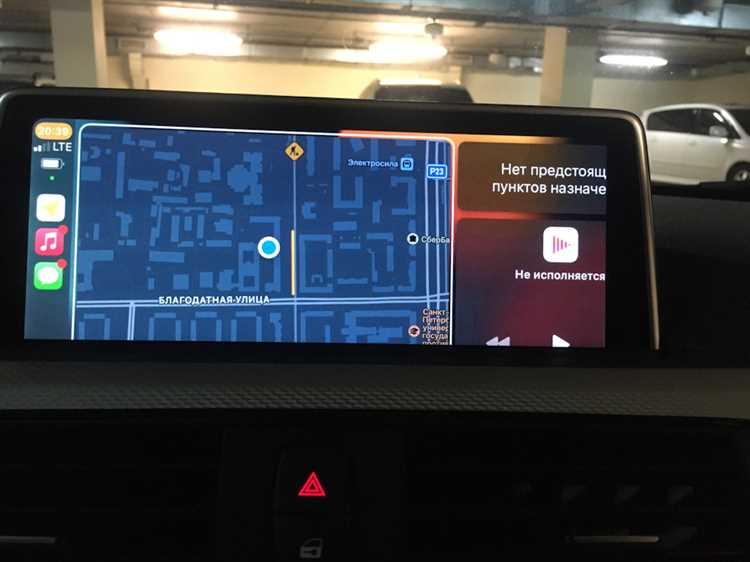
Для начала проверьте доступность обновления CarPlay через официальный сайт BMW или в приложении My BMW. Авторизуйтесь, перейдите в раздел «Обслуживание» – «Обновления программного обеспечения» и введите VIN-номер автомобиля. Если обновление доступно, скачайте файл на компьютер.
Подготовьте USB-накопитель объёмом не менее 16 ГБ, отформатированный в системе FAT32. Скопируйте загруженный файл обновления в корневой каталог флешки, не изменяя имя файла и структуру папок.
Запустите двигатель и дождитесь полной загрузки мультимедийной системы. Вставьте USB-накопитель в разъём в центральной консоли. На экране появится уведомление о наличии нового программного обеспечения. Подтвердите установку.
В процессе обновления не выключайте зажигание и не извлекайте накопитель. Обновление может занять до 20 минут. После завершения система автоматически перезапустится. Убедитесь, что CarPlay активен в настройках: «Коммуникация» – «Мобильные устройства» – «Настройки Apple CarPlay».
Если обновление не распознаётся, проверьте соответствие модели и версии прошивки. В случае повторного сбоя выполните обновление через дилерский центр.
Проверка работоспособности CarPlay после обновления

После завершения обновления CarPlay на вашем BMW важно убедиться, что система функционирует корректно. Следуйте этим шагам для проверки:
1. Подключение телефона
Подключите iPhone к USB-порту автомобиля или используйте беспроводное соединение, если ваша модель поддерживает его. Убедитесь, что на экране появляется иконка CarPlay, а на телефоне отображается запрос на подключение. Если подключения не происходит, попробуйте использовать другой кабель или перезагрузите систему.
2. Проверка интерфейса
После подключения оцените корректность отображения интерфейса CarPlay на экране мультимедийной системы. Убедитесь, что иконки приложений отображаются правильно и без задержек. Если интерфейс отображается неправильно, выполните повторное подключение или сбросьте настройки CarPlay в меню автомобиля.
3. Проверка функций голосового управления
Попробуйте использовать Siri для выполнения команд через CarPlay. Например, скажите «Проложи маршрут домой» или «Воспроизведи музыку». Если голосовое управление не работает, проверьте настройки Siri на вашем iPhone и убедитесь, что автомобиль поддерживает необходимую версию программного обеспечения.
4. Тестирование навигации
Проверьте работу навигации, открыв приложение карты на экране. Убедитесь, что карта отображается без сбоев и что обновления маршрута происходят в реальном времени. Если навигация не работает, убедитесь, что на вашем iPhone установлены последние обновления карт.
5. Проверка мультимедиа
Запустите музыку или подкасты через приложение, совместимое с CarPlay. Проверьте, есть ли задержки или сбои в воспроизведении звука. Также убедитесь, что управление громкостью и переключение треков на экране мультимедийной системы работает как ожидалось.
6. Оценка общего отклика системы
Проверьте скорость отклика системы на ваши действия. При правильной установке обновления отклик должен быть быстрым, без лагов. Если вы замечаете задержки или сбои в работе системы, выполните сброс настроек или попробуйте переустановить обновление.
7. Обновление приложений
Убедитесь, что все приложения, поддерживающие CarPlay, обновлены до последней версии. Некоторые старые версии могут не работать корректно с новыми обновлениями системы.
После выполнения этих шагов вы сможете оценить стабильность работы CarPlay после обновления и быстро выявить возможные проблемы. Если все тесты пройдены успешно, система обновлена корректно и готова к эксплуатации.
Вопрос-ответ:
Как обновить систему CarPlay на BMW?
Чтобы обновить CarPlay на вашем автомобиле BMW, нужно выполнить несколько шагов. Сначала убедитесь, что ваш автомобиль поддерживает обновления через Wi-Fi или USB. Для этого подключите BMW к сети Wi-Fi, зайдите в меню «Настройки» на центральном экране и найдите раздел «Обновления». Если обновление доступно, выберите «Обновить». Процесс может занять несколько минут, в зависимости от версии и скорости интернета. Если обновление невозможно через Wi-Fi, используйте USB-кабель для подключения к компьютеру с необходимыми файлами.
Какие функции добавляются в обновлении CarPlay для BMW?
Каждое обновление CarPlay на BMW может включать новые функции и улучшения. Например, это может быть улучшенная интеграция с навигационными приложениями, поддержка новых сервисов потоковой музыки, улучшенная визуализация интерфейса или дополнительные настройки взаимодействия с мобильными устройствами. Также могут быть исправлены ошибки предыдущих версий, такие как проблемы с подключением или откликами на касания.
Почему мой CarPlay на BMW не обновляется?
Если обновление CarPlay на вашем BMW не происходит, это может быть связано с несколькими причинами. Во-первых, убедитесь, что ваш автомобиль подключен к стабильной сети Wi-Fi. Также возможно, что ваш автомобиль не поддерживает текущую версию CarPlay или обновление еще не доступно для вашей модели. Иногда обновления могут требовать подключения к компьютеру через USB. Проверьте настройки автомобиля и убедитесь, что программное обеспечение системы обновлено до последней версии. Если проблема не решается, обратитесь в сервисный центр BMW.
Можно ли откатить обновление CarPlay на BMW?
Обычно откатить обновление CarPlay на BMW невозможно, так как система обновляется автоматически для улучшения функциональности и безопасности. Однако, если новое обновление вызывает проблемы, вы можете обратиться в официальный сервисный центр, где специалисты смогут проверить систему и предложить решения, если это необходимо. В некоторых случаях могут быть предложены исправления или патчи для устранения возникших сбоев.